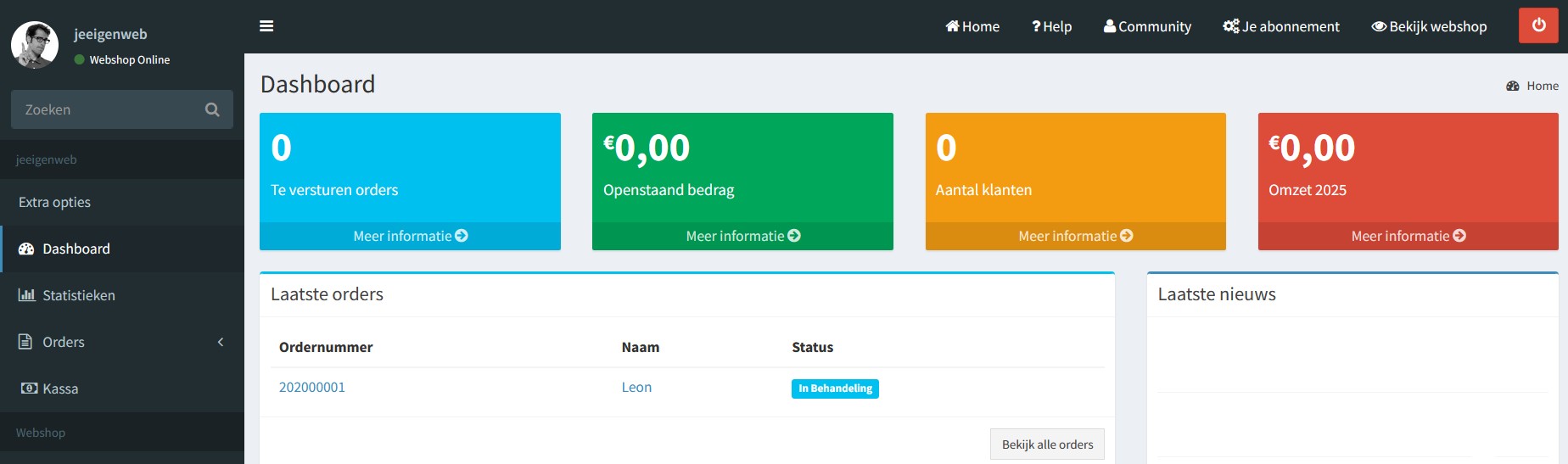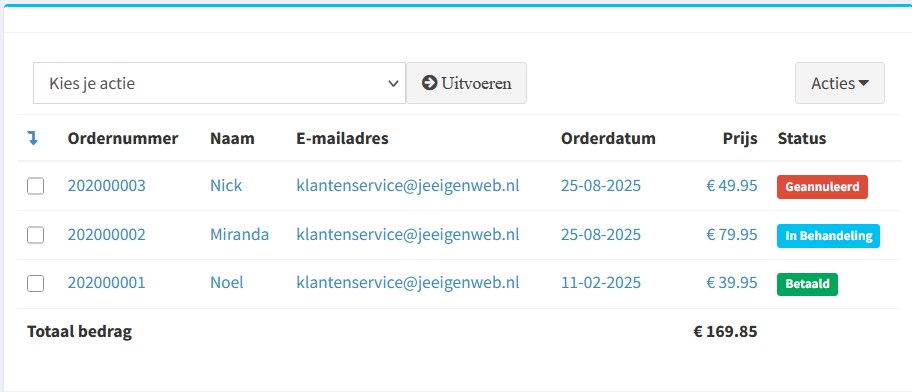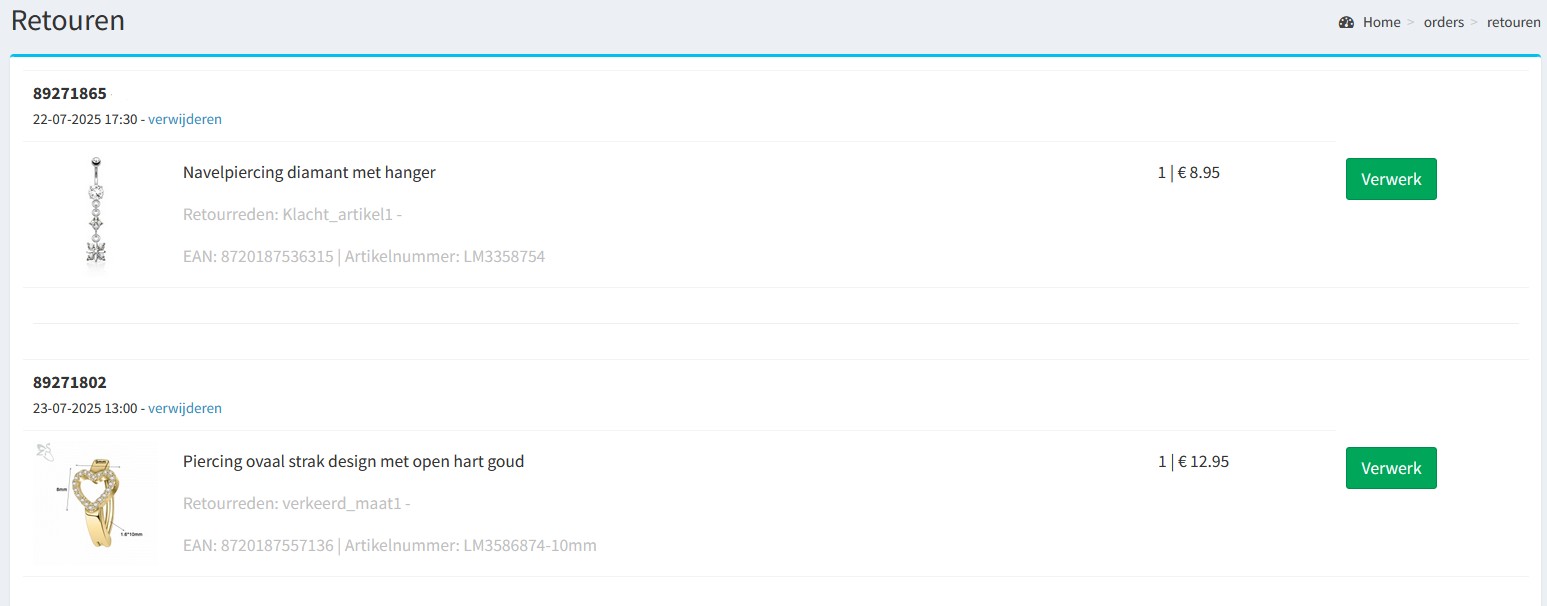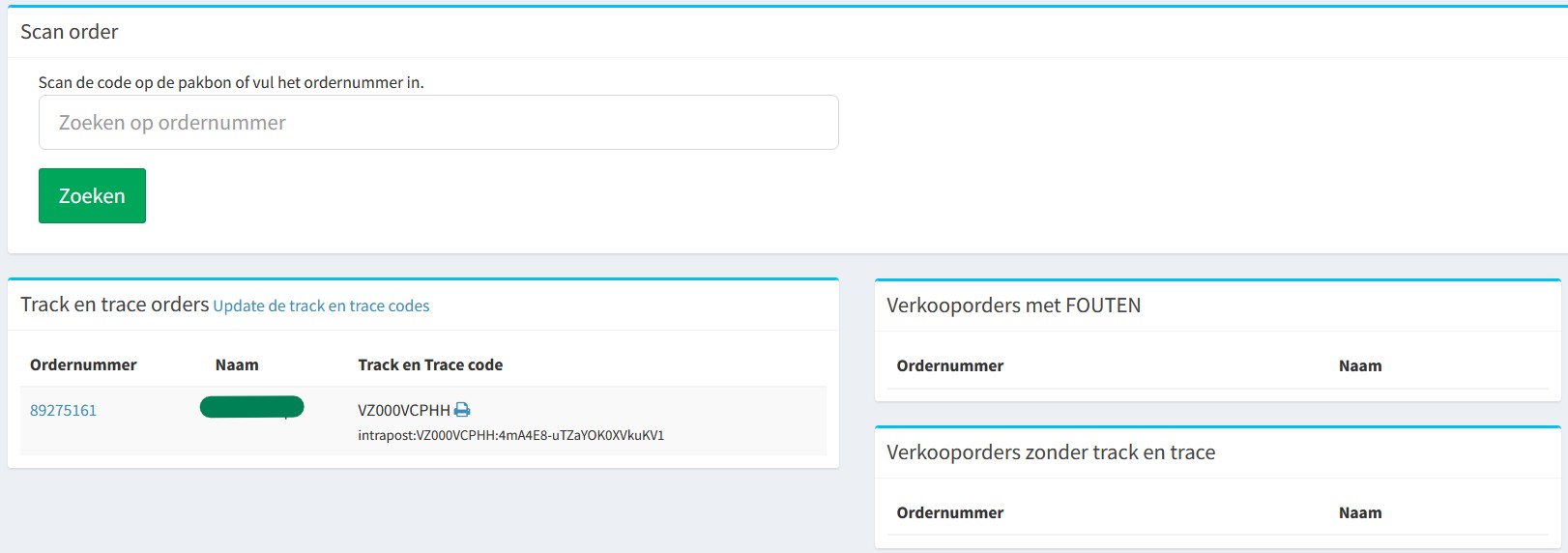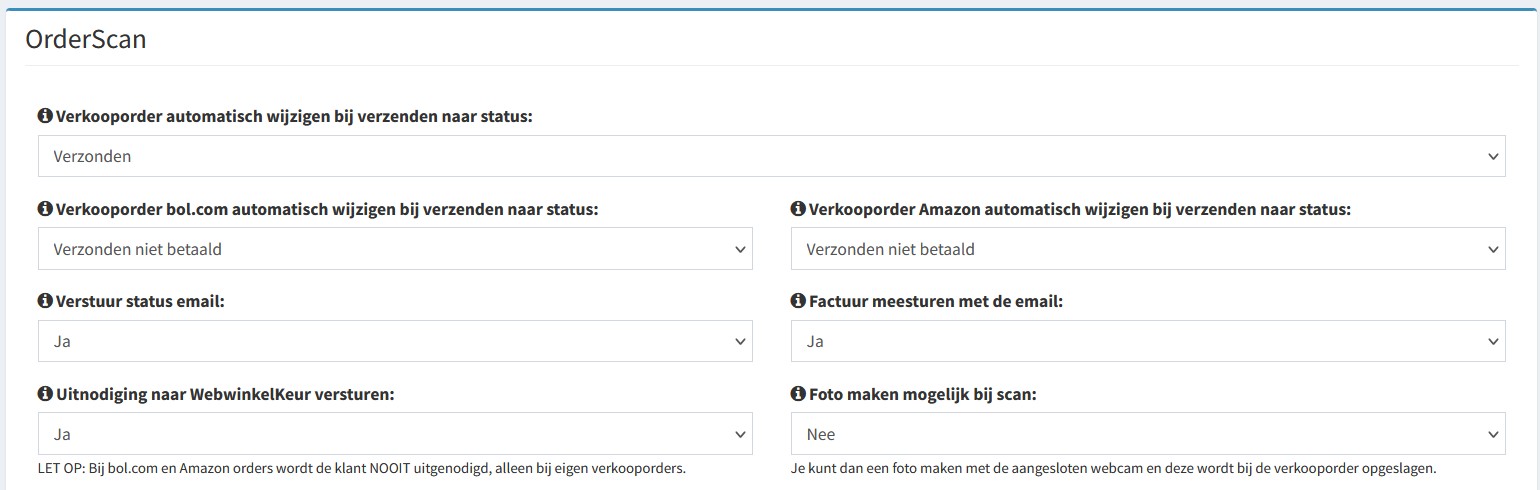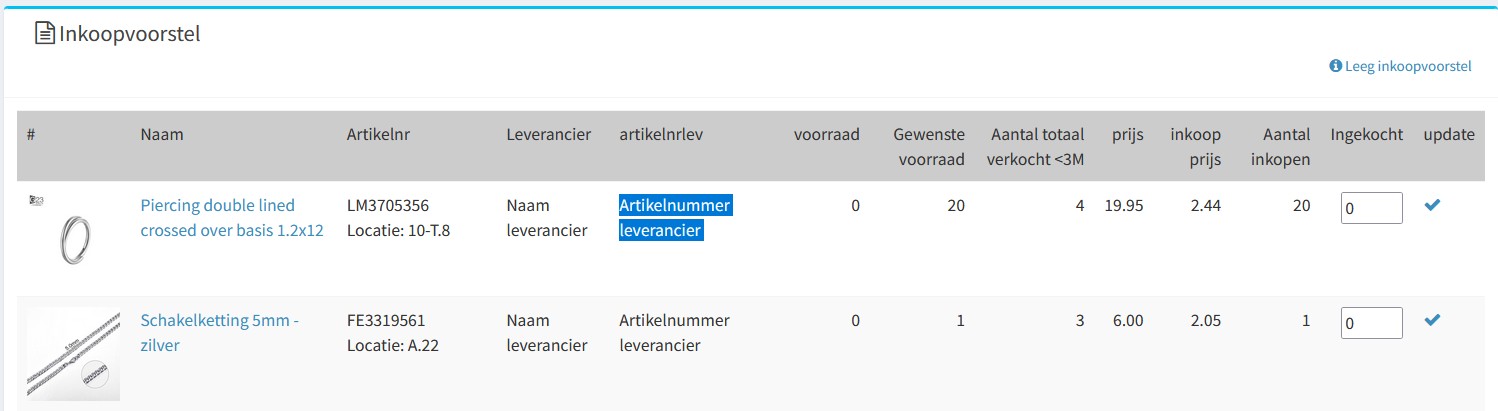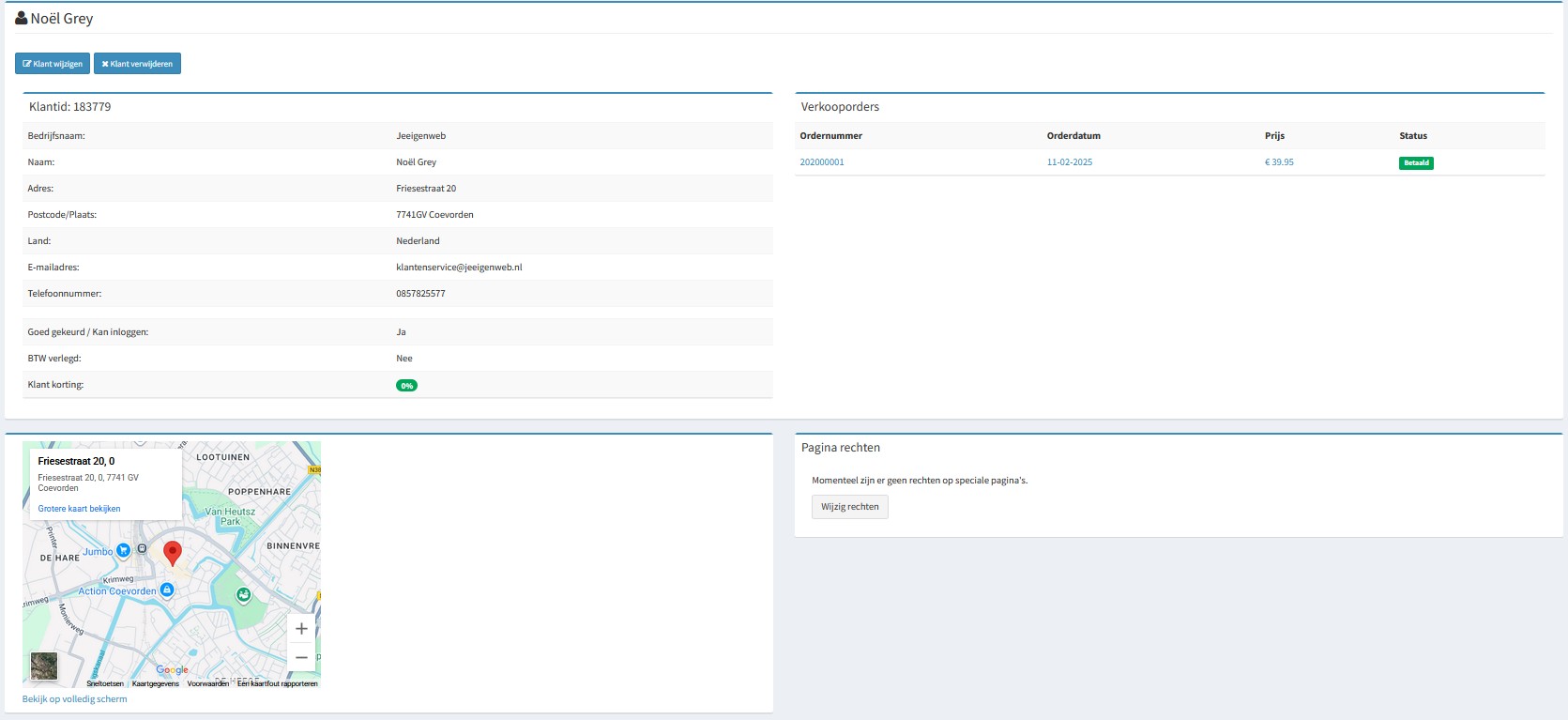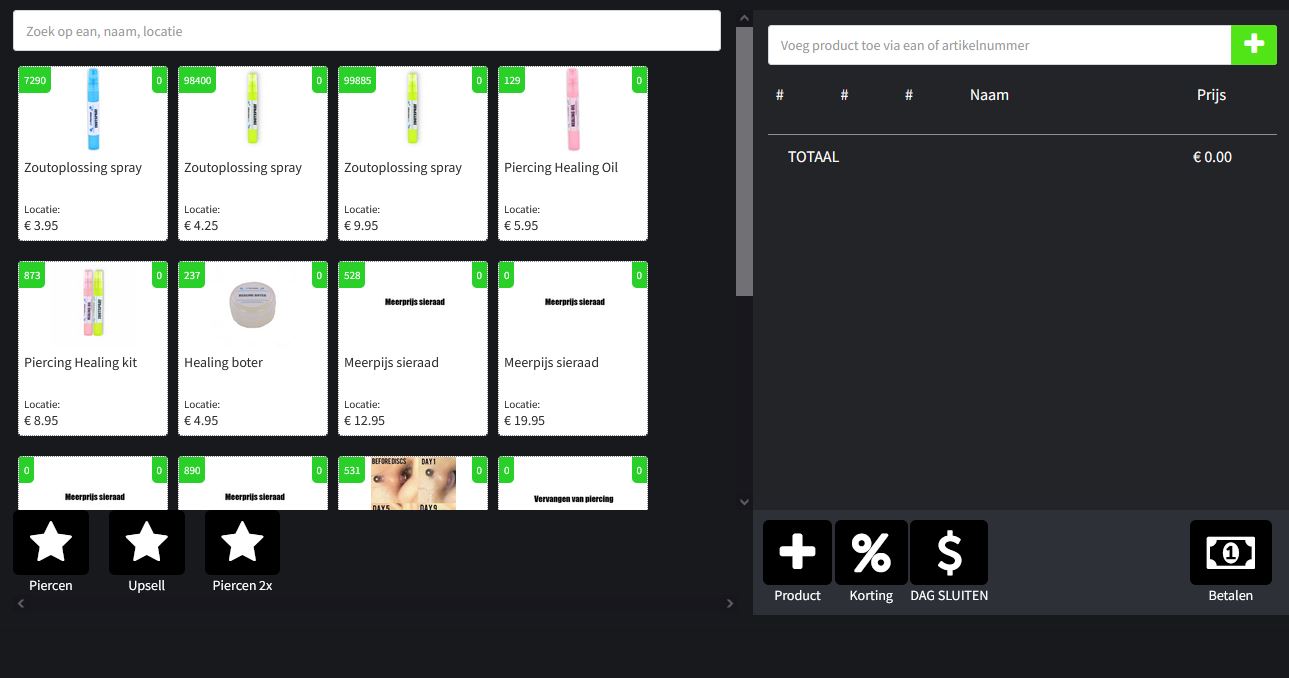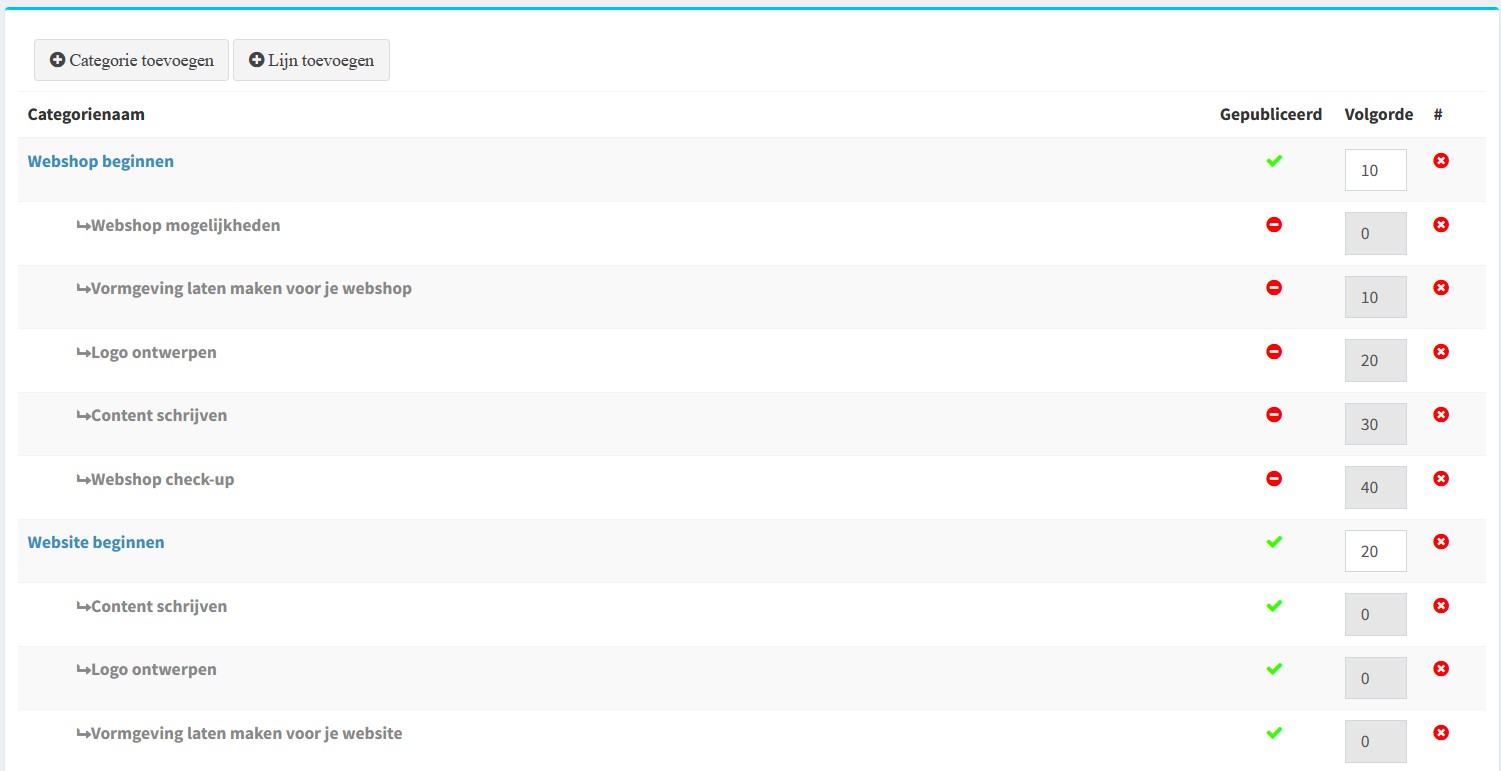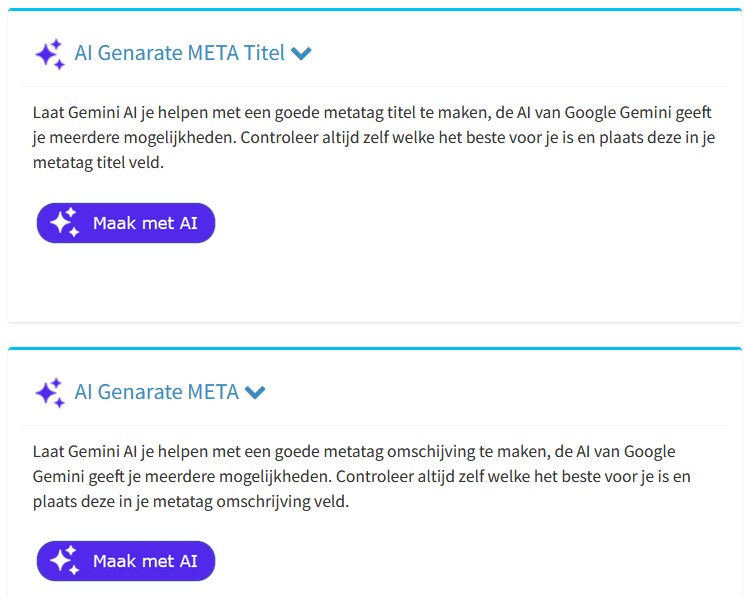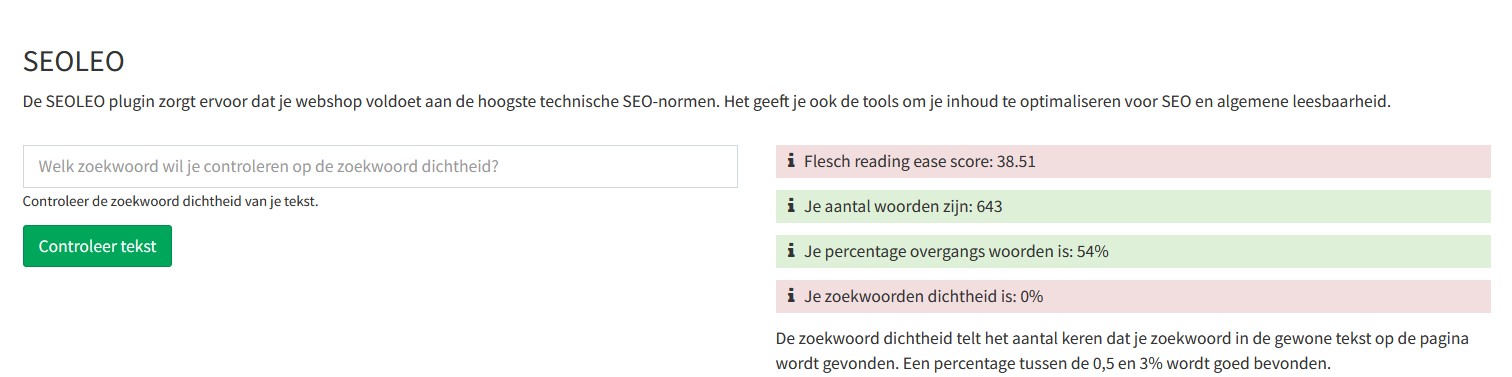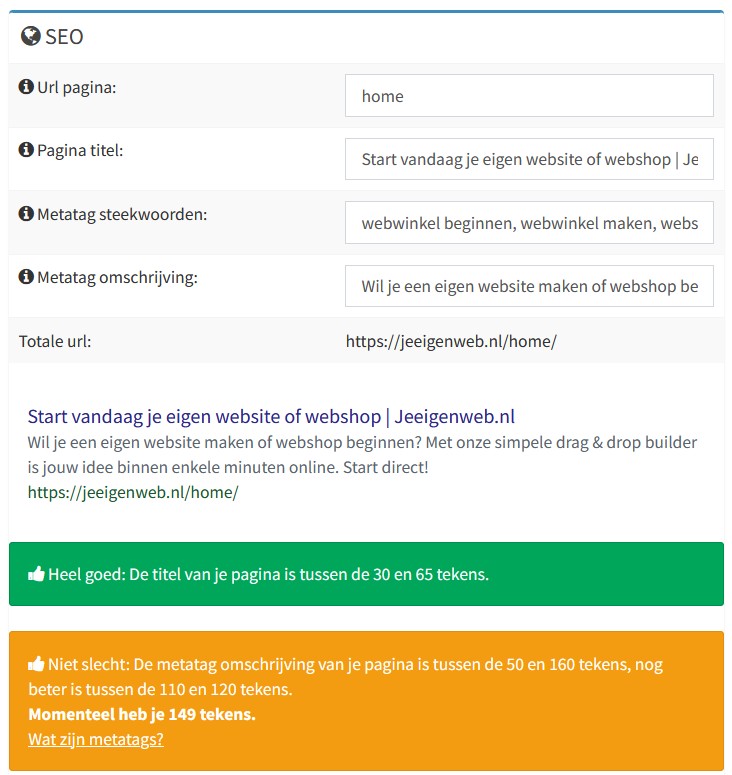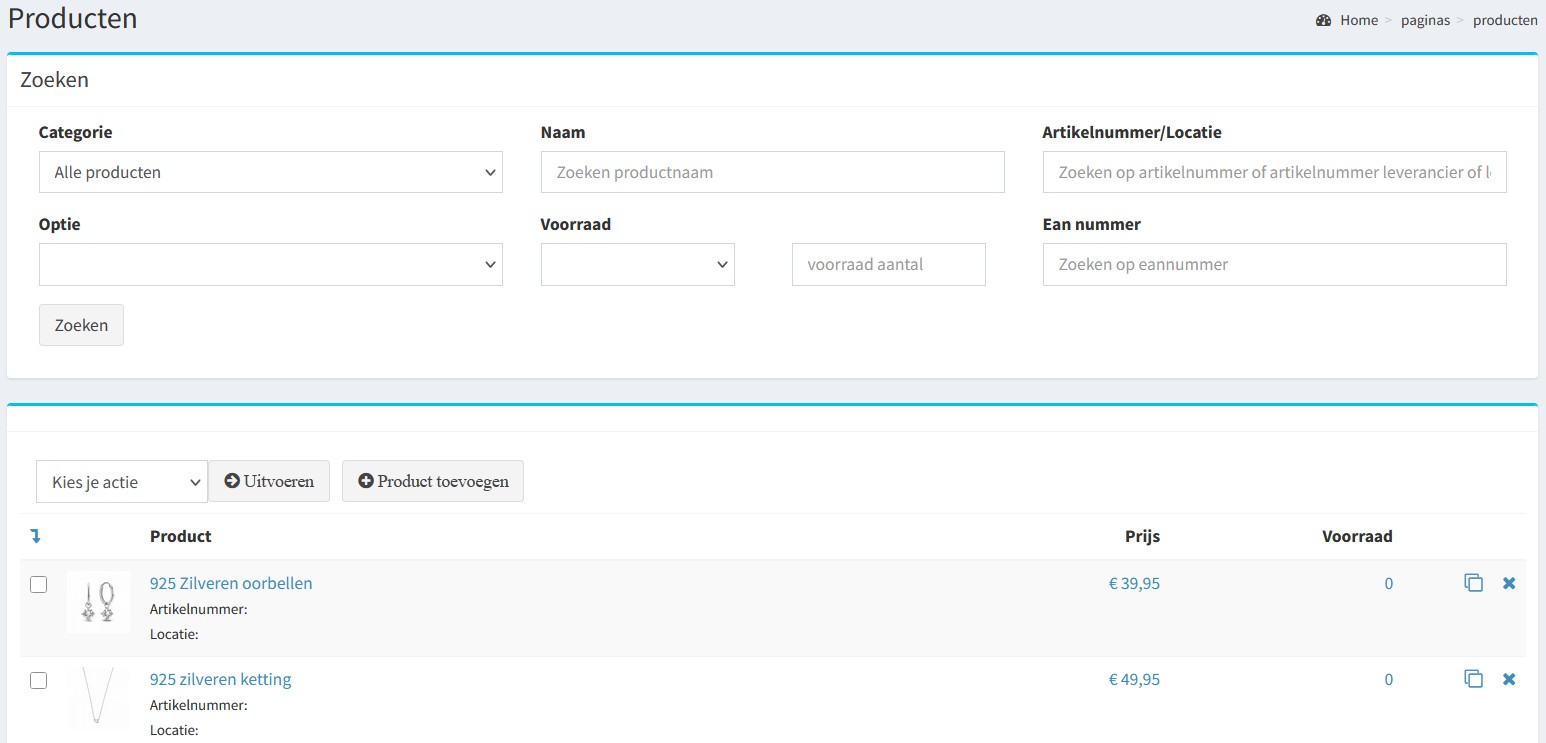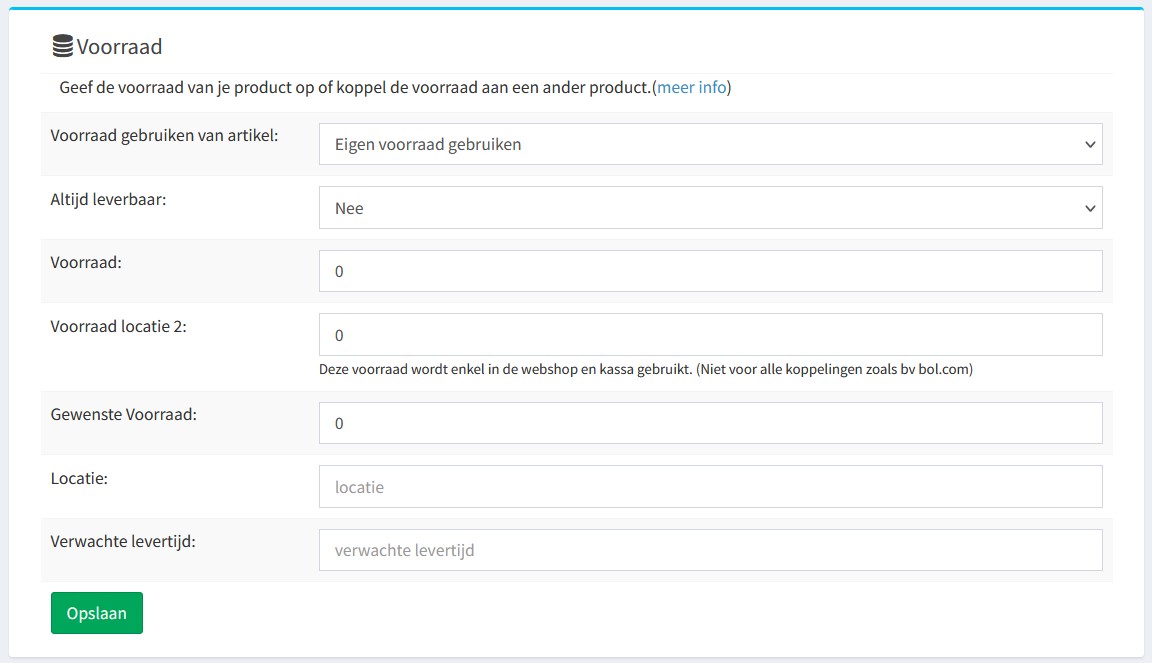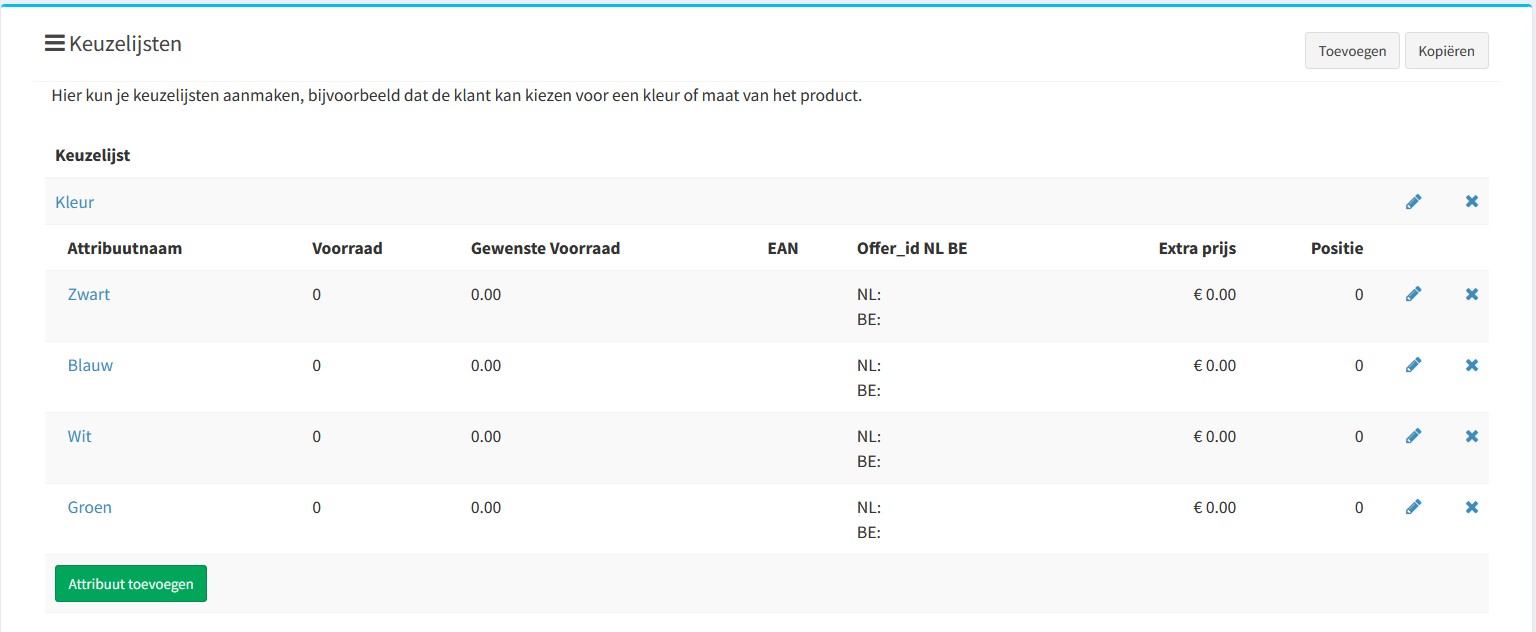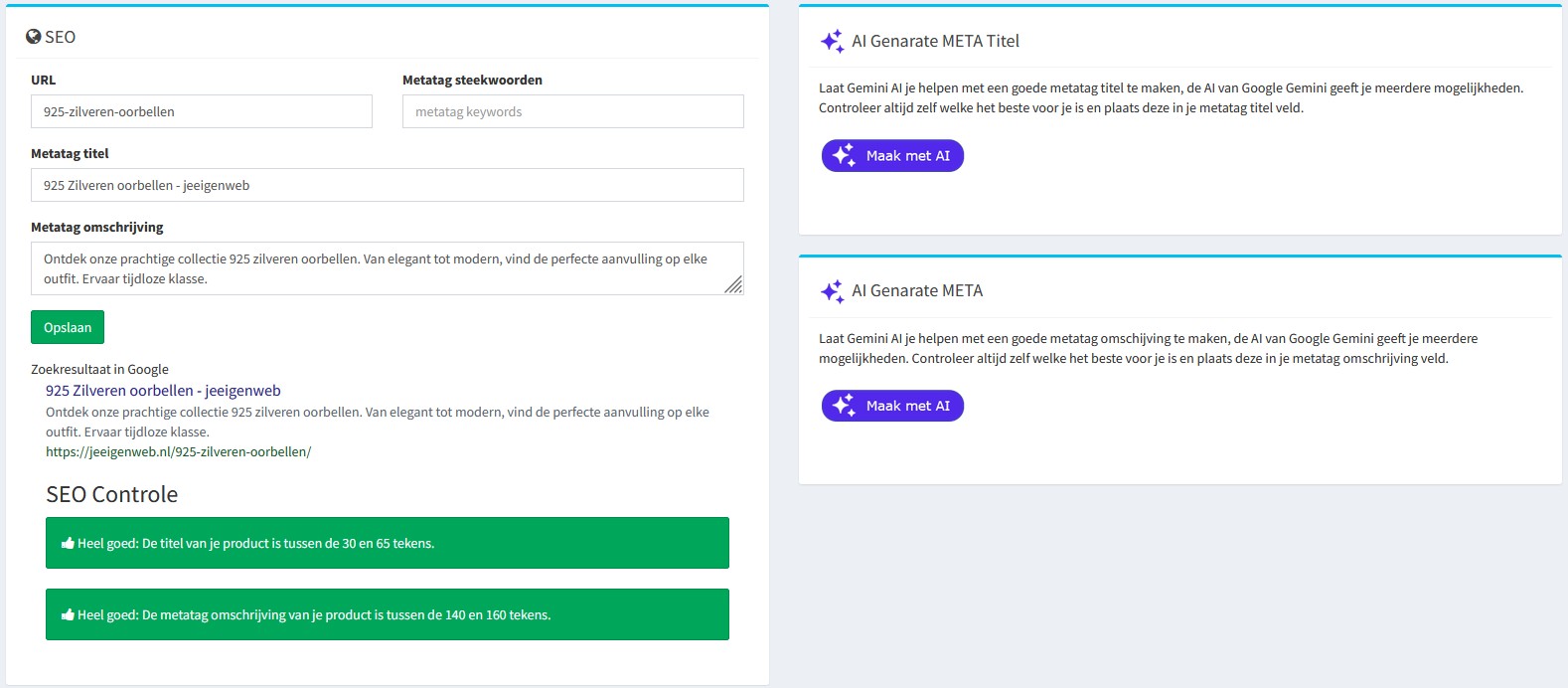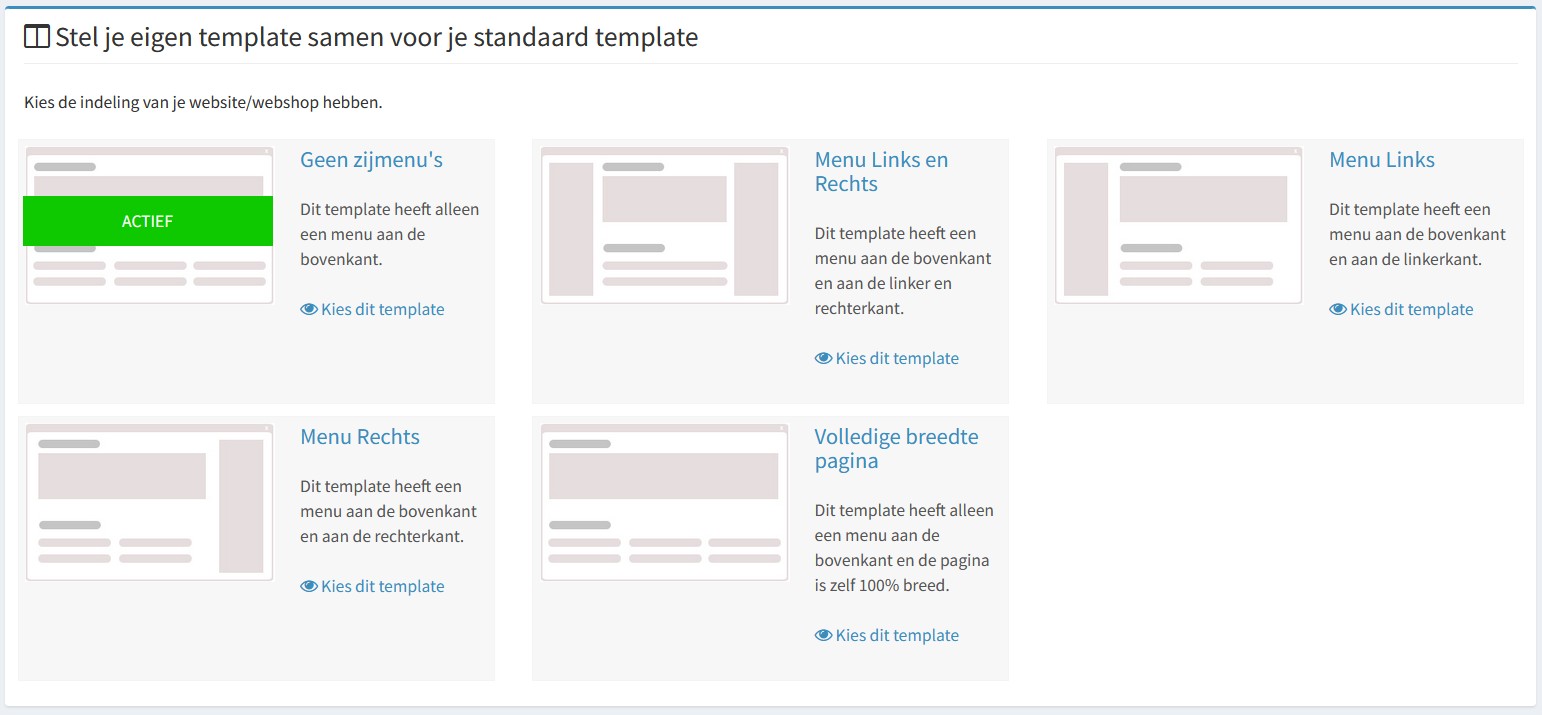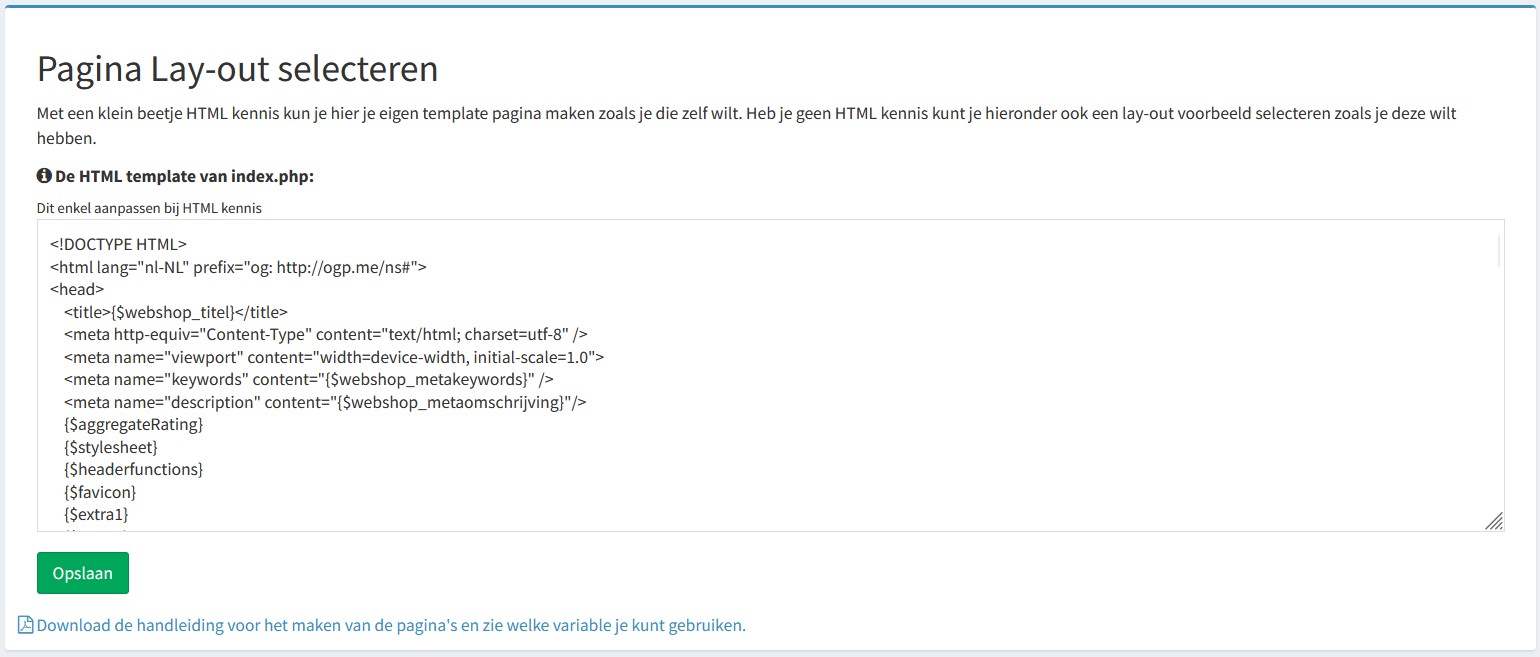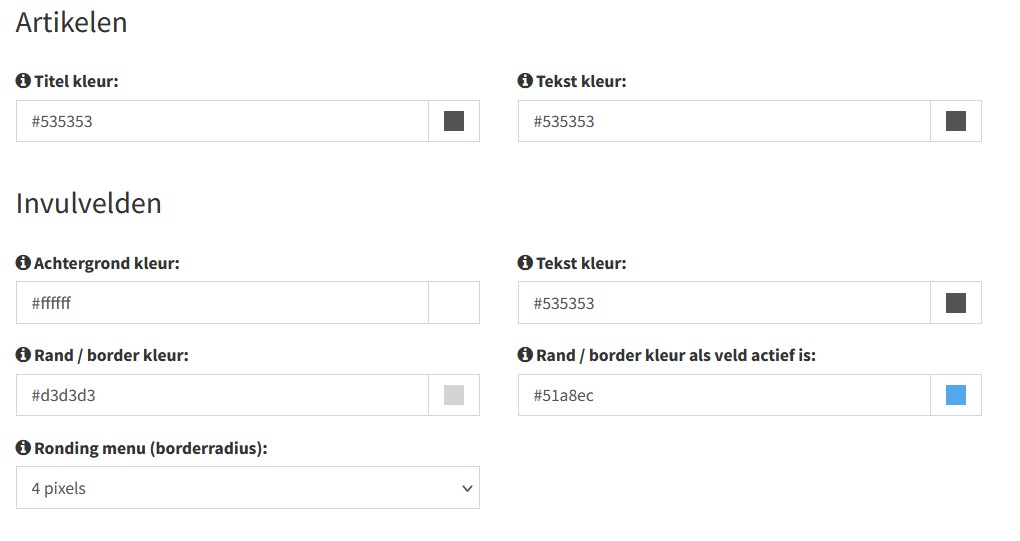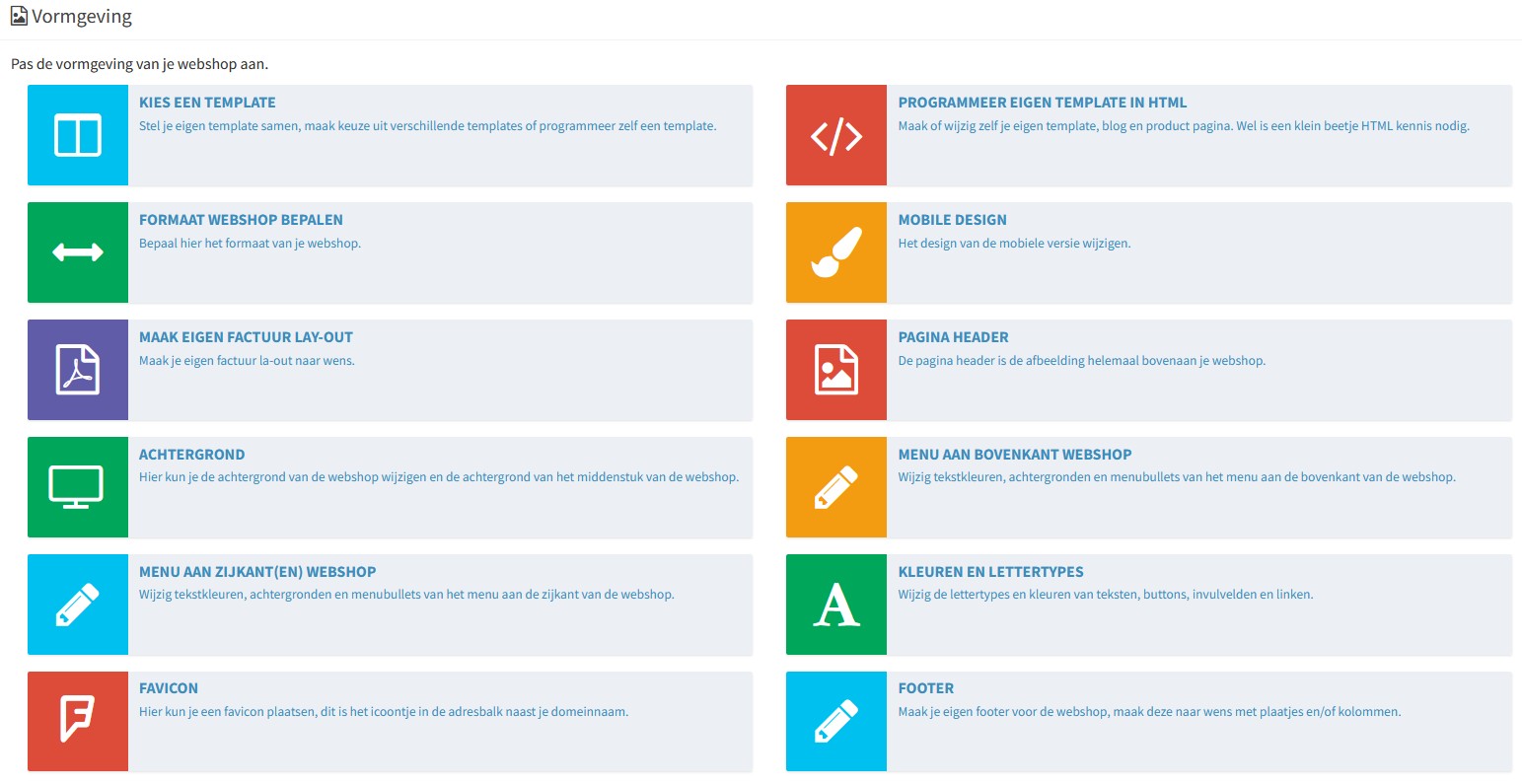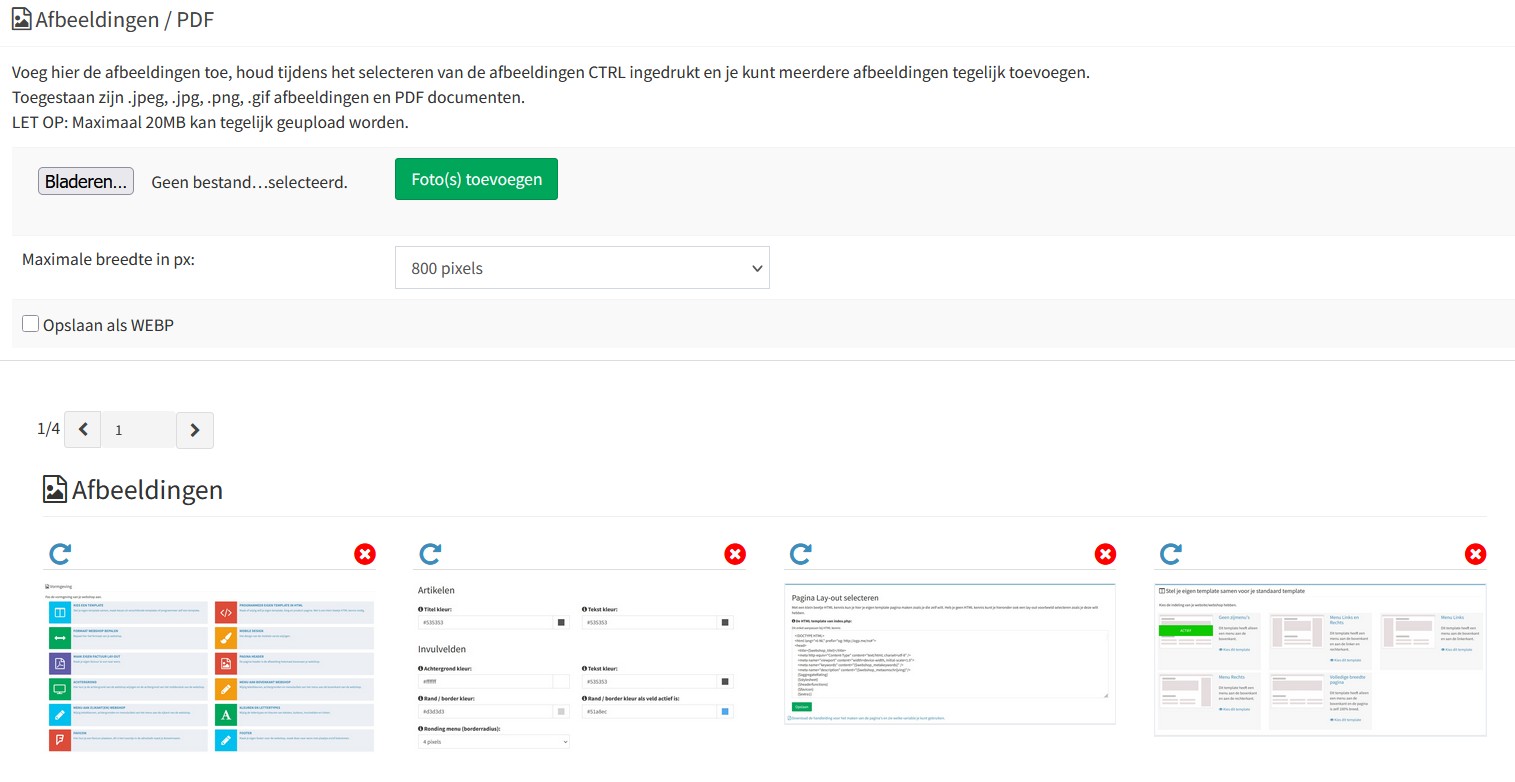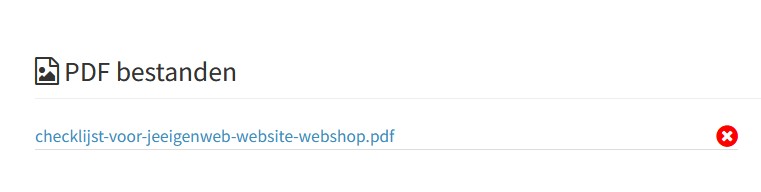Mogelijkheden Jeeigenweb
Dashboard
Het dashboard van Jeeigenweb.nl is de centrale beheeromgeving waar gebruikers zonder technische kennis hun website of webshop kunnen bouwen, beheren en monitoren. Het fungeert als een persoonlijke cockpit die alle benodigde tools en functionaliteiten overzichtelijk presenteert, van het aanpassen van de lay-out tot het inzien van verkoopstatistieken.
Dit gebruiksvriendelijke platform is speciaal ontworpen voor ondernemers en particulieren die zich willen richten op hun content en verkoop, zonder zich te hoeven verdiepen in de complexiteit van hosting, domeinbeheer en e-mailconfiguraties. Alle technische aspecten worden door Jeeigenweb.nl op de achtergrond geregeld.
Statistieken
Binnen je Jeeigenweb.nl dashboard vind je een uitgebreid statistieken-onderdeel. Dit is een krachtig hulpmiddel dat je inzicht geeft in de prestaties van je website of webshop. Je kunt hier zien wie je bezoekers zijn, hoe ze je hebben gevonden en wat ze precies doen. Deze informatie is essentieel om je online aanwezigheid te verbeteren en je doelen te bereiken. De statistieken zijn onderverdeeld in verschillende overzichtelijke categorieën.
Voor webshops biedt het dashboard specifieke statistieken die gericht zijn op verkoop en prestaties.
Omzet en winst: Een duidelijk overzicht van je financiële resultaten. Je kunt dit per dag, week, maand, jaar en eigen keuze bekijken.
Aantal bestellingen: Zie direct hoeveel verkopen je hebt gerealiseerd in een bepaalde periode.
Verkoop, inkoop en winst: Een gecombineerd overzicht dat je een helder beeld geeft van de financiële gezondheid van je webshop.
Voor nog diepere analyse is het ook mogelijk om je Jeeigenweb.nl site te koppelen met Google Analytics. Hiermee krijg je toegang tot nog gedetailleerdere rapportages over je bezoekers en hun gedrag.
Orders
Eenmaal uw webshop op Jeeigenweb.nl operationeel is, vormt het beheer van uw verkooporders de kern van uw dagelijkse activiteiten. Het platform, biedt een overzichtelijk en efficiënt systeem om uw bestellingen van begin tot eind te beheren.
Hieronder volgt een gedetailleerde uitleg over het proces en de mogelijkheden.
Nieuwe Bestelling: Notificatie en Overzicht
Zodra een klant een bestelling plaatst en de betaling succesvol afrondt, gebeurt het volgende:
E-mailnotificatie: U ontvangt direct een e-mail op het door u ingestelde adres met de details van de nieuwe bestelling.
Dashboard Overzicht: De bestelling verschijnt in uw dashboard onder Orders > Verkooporders. Hier vindt u een compleet overzicht van al uw orders met de nieuwste bovenaan.
De Details van een Verkooporder Bekijken
Vanuit het besteloverzicht kunt u op een specifieke order klikken om alle details in te zien. Dit gedetailleerde scherm is uw centrale punt voor de afhandeling en bevat informatie zoals:
Bestelnummer en datum: Unieke identificatie en het tijdstip van de bestelling.
Klantgegevens: Naam, adresgegevens voor de verzending en facturatie, en contactinformatie (e-mail en telefoonnummer).
Bestelde producten: Een duidelijke lijst van de producten, inclusief het aantal, de prijs per stuk en de eventuele productopties (zoals maat of kleur).
Financieel overzicht: Subtotaal, eventuele kortingen, verzendkosten en het totaalbedrag.
Betaalstatus en -methode: Hier ziet u of de bestelling betaald is en welke betaalmethode de klant heeft gebruikt (bijv. iDEAL, Bancontact).
De Status van de Bestelling Beheren
Elke bestelling doorloopt verschillende fases. U kunt de status van de bestelling handmatig aanpassen om zowel voor uzelf als voor de klant duidelijkheid te scheppen. De meest voorkomende statussen zijn:
In afwachting (van betaling): Deze status wordt gebruikt wanneer een klant kiest voor handmatige overboeking. De bestelling is geplaatst, maar de betaling is nog niet ontvangen.
Betaald: Zodra de betaling binnen is (automatisch bij online betaalmethodes, handmatig te bevestigen bij overboeking), kunt u de status hierop zetten. Dit is het signaal voor u om de order in te pakken.
Verzonden: Nadat u het pakket heeft overgedragen aan de vervoerder, wijzigt u de status naar 'Verzonden'.
Afgehaald: Indien u de optie 'afhalen in de winkel' aanbiedt.
Geannuleerd / Geretourneerd: Voor bestellingen die worden geannuleerd of teruggezonden.
Eigen orderstatussen
Er kunnen ook eigen orderstatussen worden aangemaakt met daaraan een eigen emailtemplate die de klant als statusmail zal ontvangen.
Maak je gebruik van de APP scan en verwerkt dan kun je instellen dat de e-mailnotificatie automatisch naar de klant wordt verzonden, de bol.com bestelling automatische wordt afgemeld bij bol en de order wordt aangemeld bij webwinkelkeur. (mits je dit actief hebt staan)
De Bestelling Verwerken en Verzenden
Vanuit de detailpagina van de verkooporder kunt u de praktische stappen voor verzending ondernemen:
Pakbon afdrukken: U kunt een pakbon genereren en afdrukken. Dit is een document voor in de doos met een overzicht van de geleverde producten (zonder de prijzen). U vindt deze optie onder een knop 'Pakbon Afdrukken'.
Verzendlabel aanmaken: Jeeigenweb.nl biedt koppeling met verzenddiensten zoals Sendy, Sendcloud, MyParcel, Intrapost en QLS aan. Hiermee kunt u direct vanuit de besteldetails een verzendlabel van bijvoorbeeld PostNL of DHL aanmaken en printen. Dit automatiseert het proces en voegt de trackinginformatie direct toe aan de bestelling.
Communicatie met de Klant
Naast de automatische statusupdates, kunt u de bestelgegevens gebruiken om direct met de klant te communiceren als er vragen of onduidelijkheden zijn over de bestelling. Een goede en proactieve communicatie over de status van de order leidt tot een hogere klanttevredenheid.
Samengevat biedt het systeem van Jeeigenweb.nl een gestroomlijnde workflow om uw verkooporders efficiënt te bekijken, te beheren en fysiek af te handelen, met duidelijke communicatiemomenten richting uw klant.
Order scan en verwerk
Met de “order scan en verwerk” module kun je de verkooporders van je webshop heel eenvoudig verwerken.
1. Scan het verzendlabel of pakbon
2. Maak je bestelling klaar, de locaties van de producten worden erbij vermeld.
3. Klik op versturen en alles wat ingesteld is wordt verwerkt, bijvoorbeeld:
- De orderstatus wordt op verzonden gezet.
- De klant krijgt de ingestelde status mail toegestuurd.
- Is het een bol.com order wordt deze automatische afgemeld bij bol
- De order wordt aangemeld bij webwinkelkeur (indien ingesteld)
Dat alles met 1 druk op de knop.
Je kunt dit heel eenvoudig instellen wat er moet gebeuren.
Er kan zelfs een foto gemaakt worden van je bestelling die de klant kan inzien hoe de bestelling is verzonden.
Inkooporders
Wil je gemakkelijk producten inkopen voor je webshop? Met Jeeigenweb.nl kun je eenvoudig inkooporders verwerken en voorraad beheren.
Inkoopvoorstel
Met Jeeigenweb.nl maak je eenvoudig een automatisch inkoopvoorstel. Ons systeem vergelijkt jouw actuele voorraad met de gewenste minimumvoorraad en stelt direct voor welke artikelen je moet bijbestellen. Zo voorkom je tekorten en bestel je altijd slim bij, direct vanuit het platform.
Je kunt ook de verkopen van afgelopen 3 maanden van het artikel inzien en de voorraad automatisch op boeken als deze binnen is.
Kassa (POS) Systeem
Met het Jeeigenweb.nl kassa (POS) systeem rekent je klanten snel en soepel af, zowel online als in je fysieke winkel. Voorraad en verkopen worden direct gesynchroniseerd, zodat je altijd actueel inzicht hebt en nooit misgrijpt. Alles eenvoudig geregeld in één systeem.
Tekstpagina's
Met Jeeigenweb.nl maak en bewerk je eenvoudig zelf tekstpagina’s voor jouw website of webshop. Voeg informatieve pagina’s toe, pas teksten snel aan en houd je bezoekers altijd up-to-date – zonder technische kennis en gemakkelijk met een drag en drop builder.
Maak eenvoudig verschillende pagina's zoals:
- Gewone tekstpagina
- Contactpagina
- Gastenboek
- Sitemap
- Nieuwsbrief
- Blog pagina
- Login pagina
- Status bestelling pagina
- Retour aanmeld pagina
Categorieën & Subcategorieën
Met Jeeigenweb.nl heb je volledige controle over de indeling van jouw webshop. Maak eenvoudig nieuwe categorieën en subcategorieën aan om je producten overzichtelijk te groeperen. Je geeft elke categorie een eigen naam, duidelijke omschrijving en, als je wilt, een herkenbare afbeelding voor een professionele uitstraling.
Met het gebruiksvriendelijke beheer pas je indelingen snel aan wanneer je assortiment verandert. Producten verplaatsen tussen categorieën, producten plaatsen in meerdere categorieën, nieuwe subcategorieën toevoegen, of tijdelijk uitzetten? Alles regel je zelf, zonder technische kennis of ingewikkelde stappen.
Een slimme categorie-indeling zorgt ervoor dat jouw klanten snel vinden wat ze zoeken. Zo verbeter je niet alleen het gebruiksgemak van je webshop, maar verhoog je ook je kans op succes. Jeeigenweb.nl maakt professioneel beheer eenvoudig, zodat jij je kunt focussen op groei.
SEO LEO Tool
De SEO LEO tool zorgt ervoor dat je webshop voldoet aan de hoogste technische SEO-normen. Het geeft je ook de tools om je inhoud te optimaliseren voor SEO en algemene leesbaarheid.
SEO Controle
Met Jeeigenweb.nl heb je altijd inzicht in de SEO van je pagina’s. Dankzij onze gebruiksvriendelijke SEO-tools zie je in één oogopslag hoe goed je webpagina’s scoren op belangrijke punten zoals titels, metatags en inhoud. De tool geeft gerichte adviezen om je teksten te verbeteren en optimaliseren voor zoekmachines, zodat je website of webshop beter vindbaar wordt in Google. Zo vergroot je eenvoudig je online zichtbaarheid en trek je meer bezoekers aan, zonder dat je technische kennis nodig hebt. Jij focust op je bedrijf, wij zorgen dat je website gevonden wordt!
Producten
Met Jeeigenweb.nl beheer je al je producten snel en overzichtelijk. Voeg eenvoudig nieuwe artikelen toe, pas prijzen of voorraad aan en houd altijd controle over je complete assortiment – allemaal vanuit één gebruiksvriendelijk systeem.
Prijzen en Staffelprijzen
Met Jeeigenweb.nl stel je makkelijk prijzen en staffelprijzen in voor al je producten. Bepaal zelf vaste verkoopprijzen of geef korting bij grotere afnames – zo speel je flexibel in op de wensen van jouw klanten.
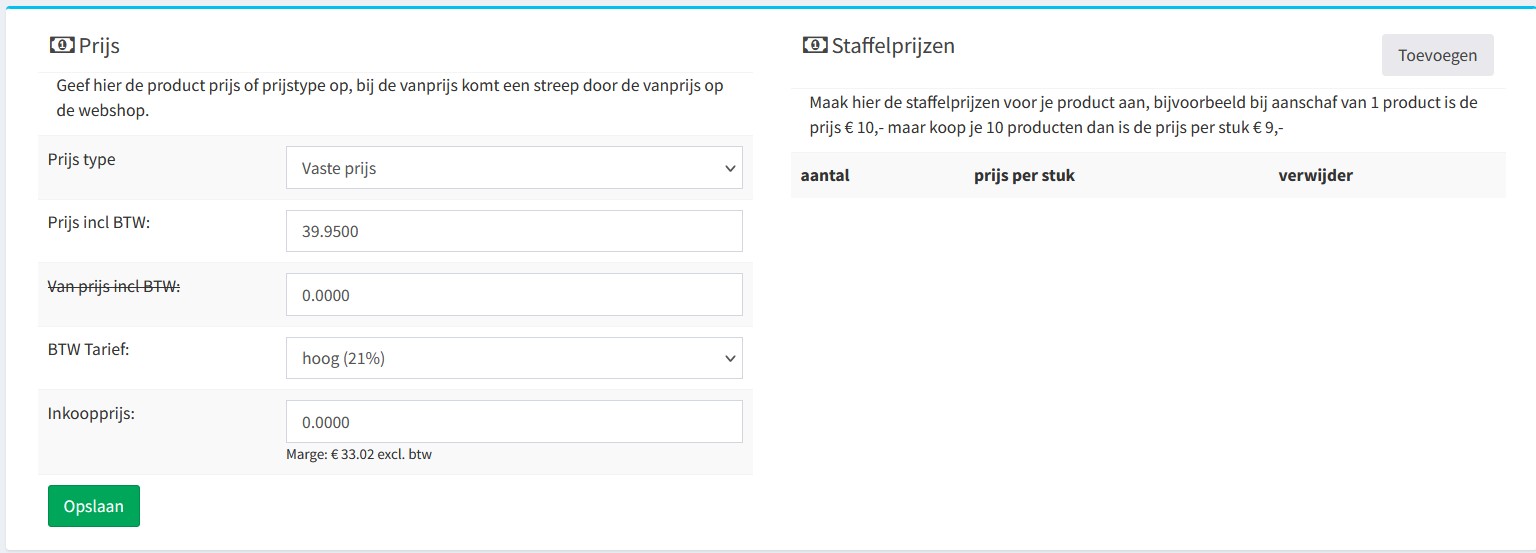
Voorraad bij producten beheren
Houd je je voorraad altijd actueel. Je ziet direct wat op voorraad is, past aantallen eenvoudig aan en voorkomt zo misgrijpen of overschotten – volledig geïntegreerd in je webshopbeheer.
SEO van je producten
Pas je eenvoudig de SEO van je producten aan. Je stelt per product een metatagtitel, metaomschrijving en URL in, zodat elk product optimaal vindbaar is. Dankzij Gemini AI kun je deze teksten automatisch laten genereren – snel, makkelijk en altijd zoekmachinevriendelijk.
Familie keuzes
Je kan per product gemakkelijk meerdere opties aanbieden. Je klanten kiezen eenvoudig de gewenste maat en kleur, zodat ze altijd het product vinden dat perfect bij hun wensen past. (De keuzes/namen en waardes kun je helemaal zelf bepalen)
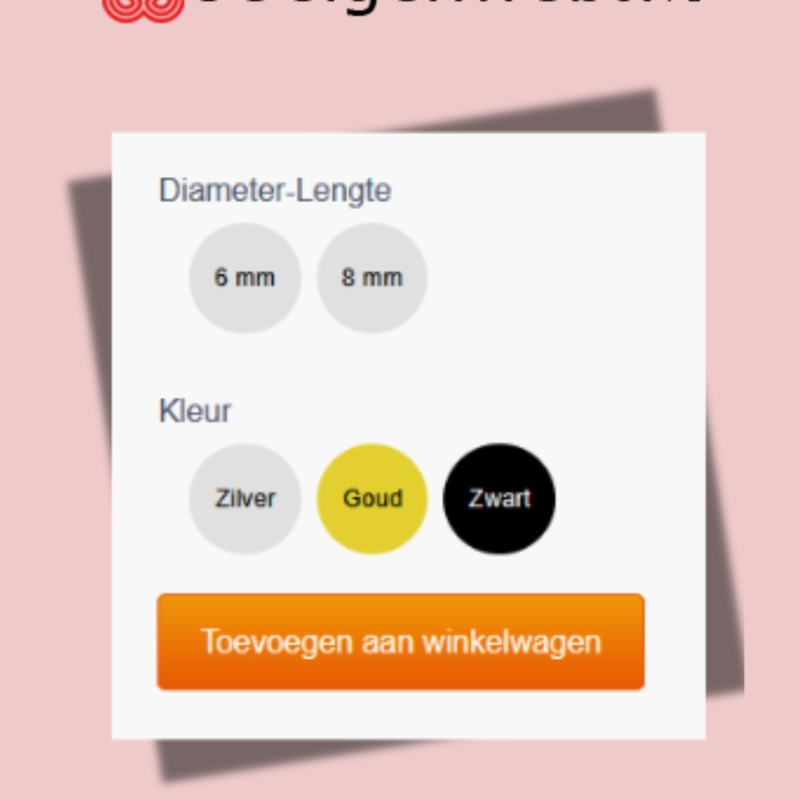
Filters
Stel je filters in voor je producten, helemaal naar eigen wens. Klanten kunnen zo eenvoudig selecteren op bijvoorbeeld kleur, maat of prijs, zodat ze sneller het juiste product vinden in jouw webshop.
Informatie mail
Stel eenvoudig een informatieve e-mail samen met jouw beste adviezen of inspiratie rondom je aanbod. Dit bericht wordt automatisch verzonden als je klant dit product heeft besteld, ze kun je gerichte informatie versturen.
Blog berichten
Kun je eenvoudig je eigen blog starten en beheren. Deel inspirerende verhalen, handige tips of het laatste nieuws rechtstreeks met je klanten. Jouw blogberichten zijn niet alleen perfect geïntegreerd in je webshop, maar helpen ook om meer bezoekers aan te trekken, je expertstatus te versterken en een band op te bouwen met je doelgroep. Zo maak je jouw webshop niet alleen uniek en persoonlijk, maar ook aantrekkelijker voor nieuwe én terugkerende klanten!
Kiezen van een template
Bij jeeigenweb.nl kun je kiezen uit verschillende standaard templates (thema’s) weergaves voor je website of webshop. Deze templates vormen de basis van het uiterlijk van je website. Je kunt met één klik wisselen tussen de templates om te zien wat het beste past bij jouw merk. Met behoud van al je data, zoals producten, teksten enz.
Kleuren en lettertypes kiezen
Binnen elk template zijn er uitgebreide opties om de kleuren en lettertypes aan te passen. Zo kun je bijvoorbeeld je huisstijlkleuren aanhouden, de achtergrondkleur en knoppen veranderen, en kiezen uit verschillende Google Fonts voor een persoonlijke uitstraling.
Overige mogelijkheden
- Afbeeldingen en logo’s toevoegen: Upload je eigen logo en gebruik banners/sliders op de homepage.
- Widgets en blokken: Voeg extra contentblokken, promoties, of social media widgets toe aan je site.
- Navigatiestructuur aanpassen: Zelf bepalen hoe je menu’s eruitzien en hoe de navigatie in elkaar steekt.
- Footer & header aanpassen: Pas de boven- en onderkant van je website aan met eigen content, bijvoorbeeld contactgegevens of keurmerken.
- Mobiele weergave: Templates zijn responsive en aanpassen voor mobiel is eenvoudig mogelijk.
- Extra CSS inladen: Voeg extra CSS toe voor verfijnde styling aan specifieke onderdelen.
De afbeeldingenbank
De afbeeldingenbank (of mediabibliotheek) is een centrale plek in je beheeromgeving waar je al je afbeeldingen en media kunt uploaden, beheren en terugvinden. Hier sla je jouw logo’s, foto’s, banners en overige visuele content op.
Uploaden: Je kunt eenvoudig je eigen afbeeldingen en PDF documenten uploaden vanaf je computer. Denk aan .pdf, .jpg, .png of .gif-bestanden.
- Opslaan & organiseren: Je afbeeldingen worden overzichtelijk opgeslagen.
- Herbruikbaarheid: Je hoeft een afbeelding maar één keer te uploaden. Daarna kun je hem bij meerdere pagina's, banners of blogposts gebruiken zonder opnieuw te hoeven uploaden.
- Gebruik binnen je site: Voeg je opgeslagen afbeeldingen direct toe aan je sliders, banners, pagina’s of zelfs aan je factuurlayout.
- Optimaliseren: Je kunt eenvoudig de afbeelding op formaat uploaden, geef simpelweg het formaat op wat hij moet worden en alles wordt voor je aangepast.
- Beheer: Je kunt ongebruikte afbeeldingen verwijderen en foto's draaien.